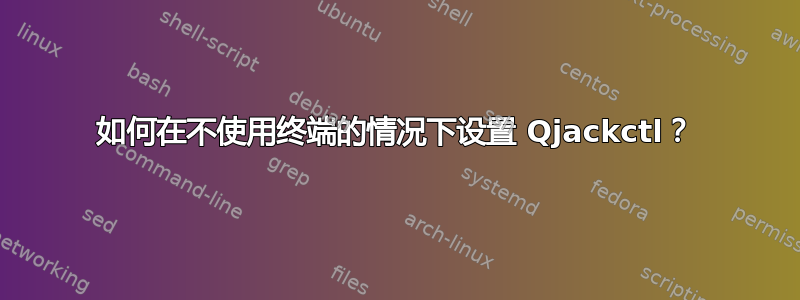
我现在可以使用终端打开 Qjackctl。这是我正在使用的代码。
pulseaudio --kill
jack_control start
这将成功打开程序。完成后,我可以输入以下代码:
jack_control exit
pulseaudio --start
虽然需要输入一些内容,但确实有效。如何保存命令并使其自动运行?在此先感谢您的所有帮助。
答案1
您可以创建一个 .desktop 文件来执行此操作。
首先,使用终端创建一个脚本:
mkdir -p bin
gedit ~/bin/jack_control.sh
在新打开的文件中,添加以下行:
#!/bin/bash
pid=$(pgrep -x jack_control)
if [ "$pid" = "" ]; then
pulseaudio --kill
jack_control start
else
jack_control exit
pulseaudio --start
fi
保存文件、关闭它并使其可执行:
chmod +x ~/bin/jack_control.sh
现在您可以创建 .desktop 文件:
gedit ~/Desktop/jack_control.desktop
在新打开的文件中,添加以下行:
[桌面条目] 版本=1.0 名称=Qjackctl 注释=启动或停止 jack_control 执行文件=/home/您的用户名/bin/jack_control.sh 图标=/path/to/icon.png # <- 此行是可选的 终端=false 类型=应用程序 类别=实用程序;应用程序;
保存文件、关闭它并使其可执行:
chmod +x ~/Desktop/jack_control.desktop
最后,转到桌面并测试您的新 .desktop 文件。
更多关于:https://help.ubuntu.com/community/UnityLaunchersAndDesktopFiles
答案2
我编写这个脚本的目的是让它尽可能的快速和简单易用 - 这个脚本可以与 Yakuake 或 Guake 等快速访问终端配合使用:
#!/bin/bash
####################################################
#
# Use this CLI util to toggle pulse audio <--> jackd
#
# This program will start by shutting down the
# pulseaudio systems and starting up a jack daemon.
# It'll then wait for you to press any key. When you
# do, it'll close the jack daemon and restart pulse.
#
####################################################
function write() {
echo -e "\033[036m`basename $0:`#\033[0m $1"
}
pulseaudio --kill
jack_control start
write 'press any key to toggle back to pulseaudio..'
read
jack_control exit
pulseaudio --start
qjack将其保存到名为(或其他名称) 的文件中$PATH,chmod 755 qjack以使其可执行。


